2025-04-01 12:40:04来源:nipaoa 编辑:佚名
在word文档中,目录是帮助读者快速导航到特定部分的重要工具。随着文档内容的增加或修改,目录也需要相应更新以反映最新的文档结构。手动更新目录不仅耗时而且容易出错,幸运的是,word提供了多种自动更新目录的方法。本文将详细介绍四种高效的方法,帮助用户全面了解如何自动更新word目录。

使用快捷键是更新目录最快速的方法之一。将鼠标光标置于目录中,然后按f9键,word将打开“更新目录”对话框。根据需要选择“只更新页码”或“更新整个目录”任一选项,点击“确定”即可完成对目录的更新。这种方法适用于对目录进行快速更新的场景。
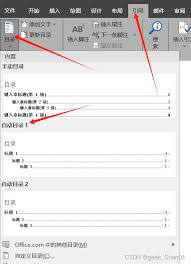
另一种便捷的方法是使用快捷命令。将鼠标光标置于目录中,单击鼠标右键,在弹出的快捷菜单中选择“更新域”命令。同样,word将打开“更新目录”对话框,按需选择后点击“确定”即可完成更新。这种方法适用于在需要快速响应时更新目录。
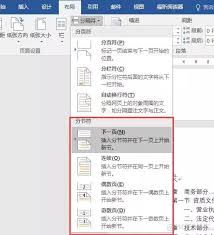
word还提供了快捷按钮来更新目录。选中目录或将鼠标光标置于目录中,目录左上角会出现命令栏。点击“更新目录”按钮,将打开“更新目录”对话框,按需选择后点击“确定”即可完成更新。这种方法直观且易于操作,适合大多数用户。
通过选项卡命令更新目录是一种更为传统但同样有效的方法。点击word界面上方的引用选项卡,选择“目录”下拉菜单中的“更新目录”按钮。在弹出的对话框中,选择“只更新页码”或“更新整个目录”选项,完成后单击“确定”即可完成更新。这种方法适用于对文档结构进行较大修改后需要全面更新目录的情况。
为了确保目录能够自动更新,用户需要确保文档中的使用了word的内置样式(如“1”、“2”等)。当更改这些的样式时,word可以自动检测到并更新目录。此外,对于高级用户,word还允许使用字段代码来创建目录,这提供了更多的灵活性和控制。
在使用以上任何一种方法更新目录时,用户应根据实际需求选择“只更新页码”或“更新整个目录”。如果仅对文档中的页码进行了修改,选择“只更新页码”可以节省时间;如果文档结构发生了较大变化,如添加了新章节或更改了,则应选择“更新整个目录”。
总之,word提供了多种方法来自动更新目录,以满足不同用户的需求和场景。通过掌握这些方法,用户可以轻松保持文档目录的最新状态,提高文档的可读性和专业性。
Copyright 2024 www.meigaotou.com 【牛皮游戏】 版权所有 浙ICP备2024095705号-2